كيفية فلاش البرامج الثابتة باستخدام أداة فلاش QPST
نصائح وحيل Android / / August 04, 2021
الإعلانات
في هذا البرنامج التعليمي ، سنوضح لك كيفية تحديث البرامج الثابتة عبر أداة QPST Flash Tool. تعد الأجهزة التي تعمل بنظام Qualcomm دائمًا من بين أكثر اللاعبين نشاطًا في التطوير المخصص. غالبًا ما يتفوقون على منافسه (المعروف أيضًا باسم MediaTek و Exynos وغيرها). مباشرة من فتح برنامج bootloader إلى وميض الثنائيات المخصصة ، تمكن من احتلال المركز الأول. يترجم هذا على الفور إلى قدرتك على وميض الكثير من ذاكرة القراءة فقط المخصصة ، أو تثبيت استرداد مخصص مثل TWRP ، أو حتى الحصول على حقوق إدارية لجهازك عبر الجذر.
بمجرد القيام بذلك ، ستكون في وضع يتيح لك وميض عدد كبير من التعديلات الأخرى. ومع ذلك ، قد تجلب كل هذه العمليات بعض المخاطر أيضًا. إذا لم يتم إجراؤه بشكل صحيح ، فقد ينتهي جهازك بحلقة تمهيدية أو حتى لبنة ناعمة. ومع ذلك ، إذا حدث ذلك لأجهزة Qualcomm الخاصة بك ، فهناك طريقة سهلة للخروج. باستخدام أداة QPST Flash Tool ، يمكنك بسهولة وميض البرنامج الثابت للمخزون على جهازك وإعادته إلى حالة العمل العادية. وفي هذا الدليل ، سنوضح لك كيفية القيام بذلك بالضبط. اتبع التعليمات التفصيلية.
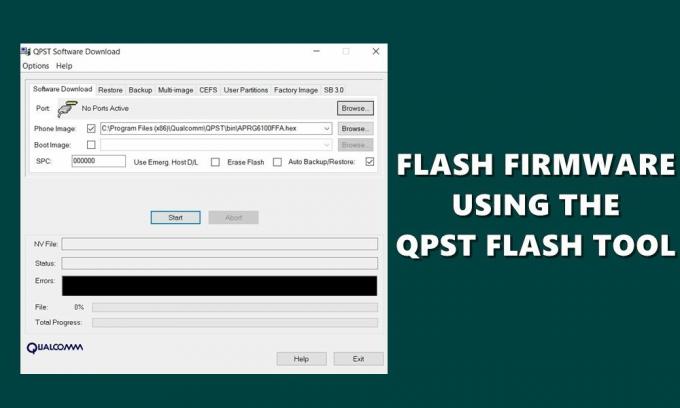
كيفية فلاش البرامج الثابتة باستخدام أداة فلاش QPST
بصرف النظر عن إلغاء تنشيط جهازك ، يمكنك أيضًا استخدام أداة دعم منتج Qualcomm لتحديث جهازك يدويًا إلى أحدث إصدار. سيكون هذا مفيدًا عادةً إذا لم يصل تحديث OTA إلى جهازك بعد. على نفس المنوال ، تحتوي هذه الأداة أيضًا على بعض الوظائف المفيدة الأخرى أيضًا. يتضمن ذلك القدرة على إنشاء واستعادة نسخة احتياطية للجهاز ، أو مراقبة حالة الجهاز عبر تكوين QPST.
الإعلانات
وبالمثل ، يمكنك أيضًا حفظ بيانات البرمجة من خلالها. ثم تثبت حقيقة أنه يسمح لك بتحميل البرامج الثابتة للمخزون الخاصة بجهازك أنها تتويج على الكعكة. الكل في الكل ، إنها أداة شاملة لتلبية جميع احتياجات جهازك الوامضة. مع ذلك ، دعنا نبدأ الآن بدليل تحديث البرامج الثابتة عبر أداة QPST Flash Tool. اتبع على طول.
المتطلبات الأساسية
- أولاً وقبل كل شيء ، هذا الدليل مخصص فقط للأجهزة التي تعمل بمعالج Qualcomm كشريحة أساسية. إذا كان جهازك يحتوي على معالج آخر ، فلا يجب عليك تجربة الإرشادات أدناه.
- بعد ذلك ، ستؤدي هذه العملية إلى مسح جميع البيانات الموجودة على جهازك. لذلك فمن المستحسن أن تأخذ نسخة احتياطية كاملة للجهاز مسبقا.
- علاوة على ذلك ، ستحتاج أيضًا إلى تثبيت ملف برامج تشغيل Qualcomm USB على جهاز الكمبيوتر الخاص بك.
- قم بتنزيل البرنامج الثابت المطابق لجهازك بتنسيق HEX. وبالمثل ، تأكد من الحصول على ملف التمهيد بجهازك أيضًا. سيكون هذا هو ملف BOOT_LOADER.HEX ، الموجود داخل البرنامج الثابت الذي قمت بتنزيله للتو.
- أخيرًا ، قم بتنزيل أحدث إصدار من أداة QPST Flash Tool: أداة دعم منتج Qualcomm
هذا كل شيء ، كانت هذه المتطلبات. يمكنك الآن متابعة خطوات تحديث البرنامج الثابت عبر أداة QPST Flash Tool.
خطوات التعليمات
- لتبدأ ، قم بتوصيل جهازك بالكمبيوتر عبر كابل USB.
- ثم قم بتنزيل وتثبيت أداة QPST على جهاز الكمبيوتر الخاص بك.
- انتقل الآن إلى دليل التثبيت الخاص به ، الافتراضي هو:
C: \ Program Files (x86) \ Qualcomm \ QPST \ bin
- يجب أن ترى ملف QPSTConfig ، انقر نقرًا مزدوجًا لفتحه.

- بمجرد إطلاقه ، انتقل إلى قائمة Port الخاصة به وسترى COM
ضمن المنفذ ، ورقم طراز الجهاز ضمن الهاتف ، والحالة الممكنة. - هذا يدل على أن الاتصال قد تم بنجاح. إذا وجدت أيًا من هؤلاء مفقودًا ، فأعد التحقق من تثبيت برنامج التشغيل.
- الانتقال ، انتقل إلى قسم Start Clients وحدد Software Download من القائمة المنسدلة.

- سينقلك هذا إلى قائمة تنزيل برنامج QPST. انقر فوق الزر تصفح بجوار صورة الهاتف ، وانتقل إلى البرنامج الثابت HEX الذي تم تنزيله لجهازك ، وحدده.
- ثم ، انقر فوق الزر "استعراض" بجوار صورة التمهيد ، وانتقل إلى ملف BOOT_LOADER.HEX وحدده.

- بمجرد تحميل هذين الملفين (البرنامج الثابت والتمهيد) ، اضغط على زر ابدأ الموجود في الأسفل. ستبدأ الآن عملية الوميض (يمكنك تتبع ذلك من شريط التقدم أدناه).
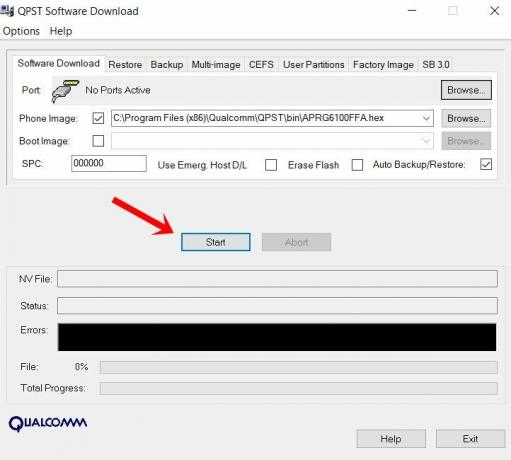
- بمجرد الانتهاء من ذلك ، يتحول شريط التقدم إلى اللون الأخضر ويصل إلى 100٪ ، وتكتمل العملية. يمكنك الآن إزالة جهازك من جهاز الكمبيوتر.
هذا هو. كانت هذه هي خطوات تحديث البرنامج الثابت عبر أداة QPST Flash Tool. إذا كان لديك أي استفسارات ، فأخبرنا بذلك في قسم التعليقات أدناه. التقريب ، هنا بعض نصائح وحيل iPhone, نصائح وحيل للكمبيوتر الشخصيو و نصائح وحيل Android التي يجب عليك التحقق منها أيضًا.


![How to Install Stock ROM on Lava Iris 565 [Firmware Flash File / Unbrick]](/f/5ee5cac08ee14db3479766b7ae18c08c.jpg?width=288&height=384)
![كيفية تثبيت Stock ROM على Mivo UItra 5 [ملف فلاش للبرامج الثابتة / Unbrick]](/f/8b1b0b760b87e3eeb0a18cd7376f0176.jpg?width=288&height=384)